怎么用U盘装系统?相信很多人对于重装系统根本就不陌生,有部分人觉得重装系统很复杂。事实并非如此,只要你操作了一次,就可以成功了解到电脑重装系统的方法,现在跟着教程学习韩博士U盘重装win7系统教程吧。
准备工作
1. 8G以上容量的U盘一个,开始制作启动U盘:韩博士U盘启动盘制作图文教程
2.查询电脑对应启动热键,查询网址:https://www.hanboshi.com/hotkey/
设置电脑为U盘启动
1.将启动U盘插入电脑,直接重启/开机。出现开机界面时,不断按下启动热键,选择U盘选项后回车即可。

2.开始选择界面中的第一项,按下enter键进入。
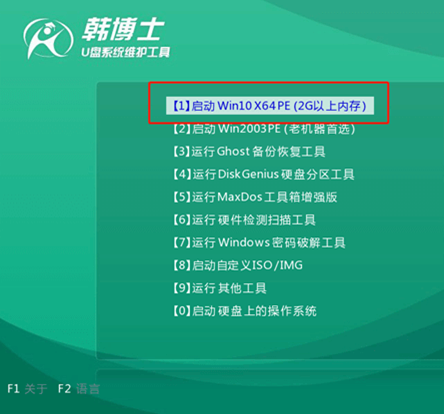
进入PE系统
开始在弹出的装机工具界面中选择U盘下的win7系统文件,最后点击“安装”。
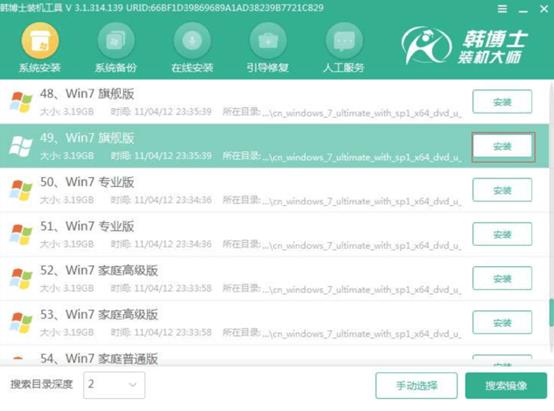
韩博士会自动重装win7系统,大家只要耐心等待系统安装完成,按照提示拔出U盘后重启电脑。
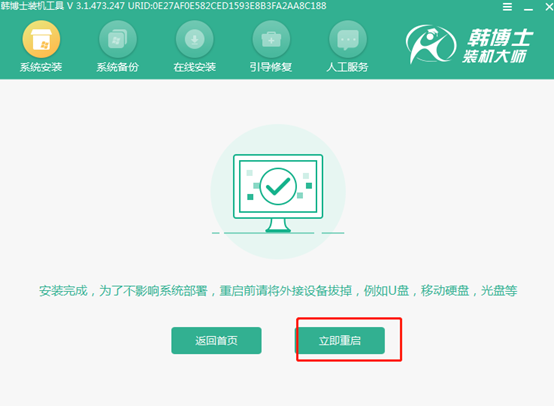
重装结束
等待系统多次正常重启部署后,直接进入全新win7桌面,U盘装机结束。

通过以上方法,电脑就成功用韩博士U盘重装win7系统了,希望可以帮助到大家,更多精彩内容请大家关注韩博士官网:https://www.hanboshi.com/

